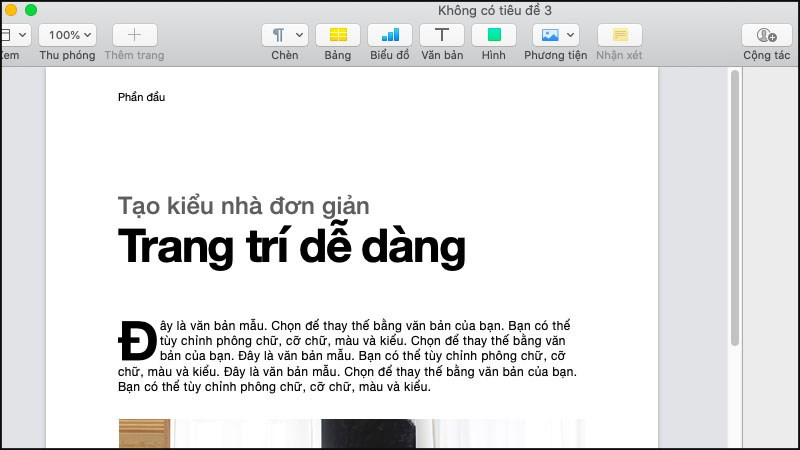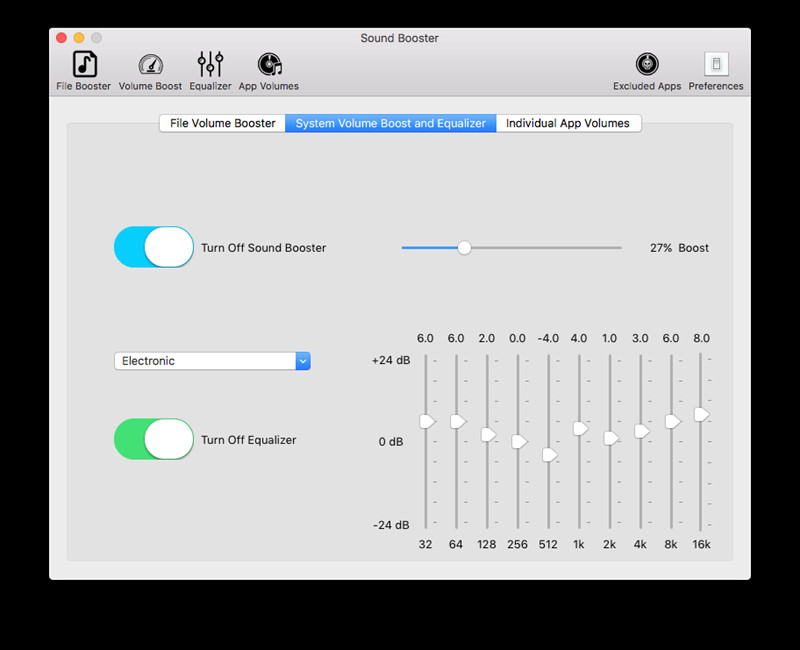Chuyển Dữ Liệu iPhone Sang iPhone Mới Cực Nhanh Với QR Code
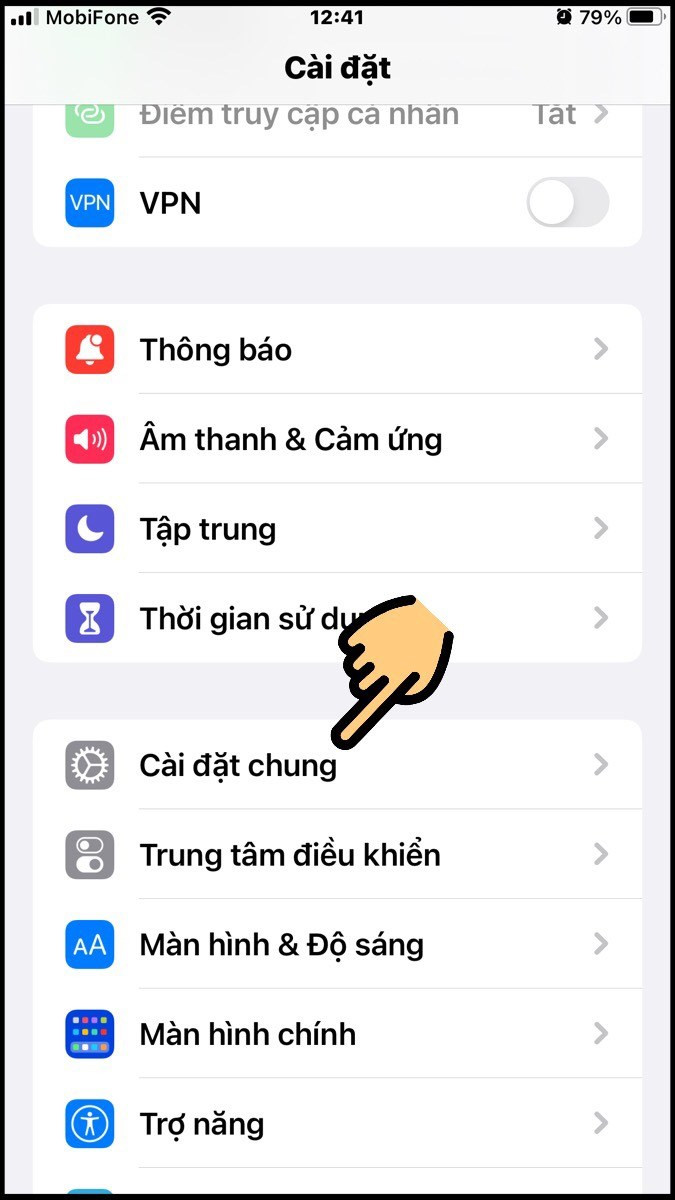
Bạn vừa tậu một chiếc iPhone mới toanh và đang loay hoay không biết làm sao để chuyển toàn bộ dữ liệu từ “dế yêu” cũ sang? Đừng lo, xemtingame.com sẽ hướng dẫn bạn cách chuyển dữ liệu từ iPhone sang iPhone bằng QR Code cực kỳ nhanh chóng và đơn giản. Chỉ với vài thao tác, mọi dữ liệu quan trọng như hình ảnh, danh bạ, ứng dụng,… sẽ được chuyển sang máy mới một cách an toàn và tiện lợi. Cùng khám phá ngay nhé!
Tại Sao Nên Dùng QR Code Để Chuyển Dữ Liệu iPhone?
Việc chuyển dữ liệu giữa hai chiếc iPhone chưa bao giờ dễ dàng đến thế nhờ tính năng quét mã QR. Phương pháp này không chỉ nhanh chóng mà còn đảm bảo an toàn cho dữ liệu của bạn. Bạn không cần phải lo lắng về việc mất mát thông tin hay phải sao lưu thủ công rườm rà. Tất cả những gì bạn cần là hai chiếc iPhone và một chút thời gian rảnh rỗi.
Hướng Dẫn Chuyển Dữ Liệu iPhone Sang iPhone Bằng QR Code
Chuẩn Bị
- Hai chiếc iPhone: Chiếc iPhone cũ chứa dữ liệu cần chuyển và chiếc iPhone mới.
- Kết nối Wi-Fi ổn định cho cả hai thiết bị.
Các Bước Thực Hiện
Hướng dẫn nhanh
- Trên iPhone cũ: Vào Cài đặt -> Cài đặt chung -> Chuyển hoặc đặt lại iPhone -> Bắt đầu -> Tiếp tục -> Di chuyển tất cả dữ liệu ứng dụng bằng iCloud -> Xong.
- Khởi động iPhone mới.
- Đặt hai iPhone gần nhau.
- Trên iPhone cũ: Chọn Continue (Tiếp tục) khi thấy thông báo “Set up new iPhone”.
- Quét mã QR hiển thị trên iPhone mới bằng camera của iPhone cũ.
- Nhập mật khẩu iPhone cũ vào iPhone mới.
- Chọn Transfer from iPhone (Chuyển từ iPhone).
- Chọn Continue (Tiếp tục) tại “Make this your new iPhone”.
- Đợi quá trình chuyển dữ liệu hoàn tất (thông báo “Transfer Complete”).
Hướng dẫn chi tiết
Mở Cài đặt trên iPhone cũ.
Chọn Cài đặt chung.
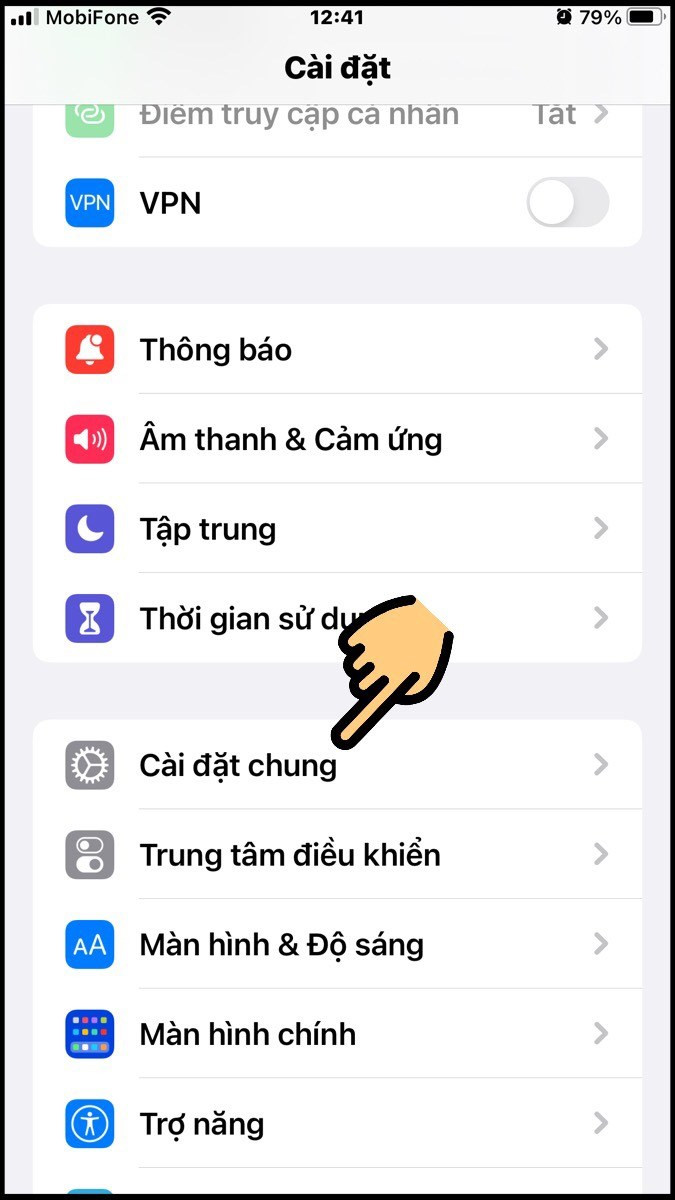 Bấm vào mục Cài đặt chung
Bấm vào mục Cài đặt chung
Alt: Giao diện cài đặt chung trên iPhone
- Chọn Chuyển hoặc đặt lại iPhone.
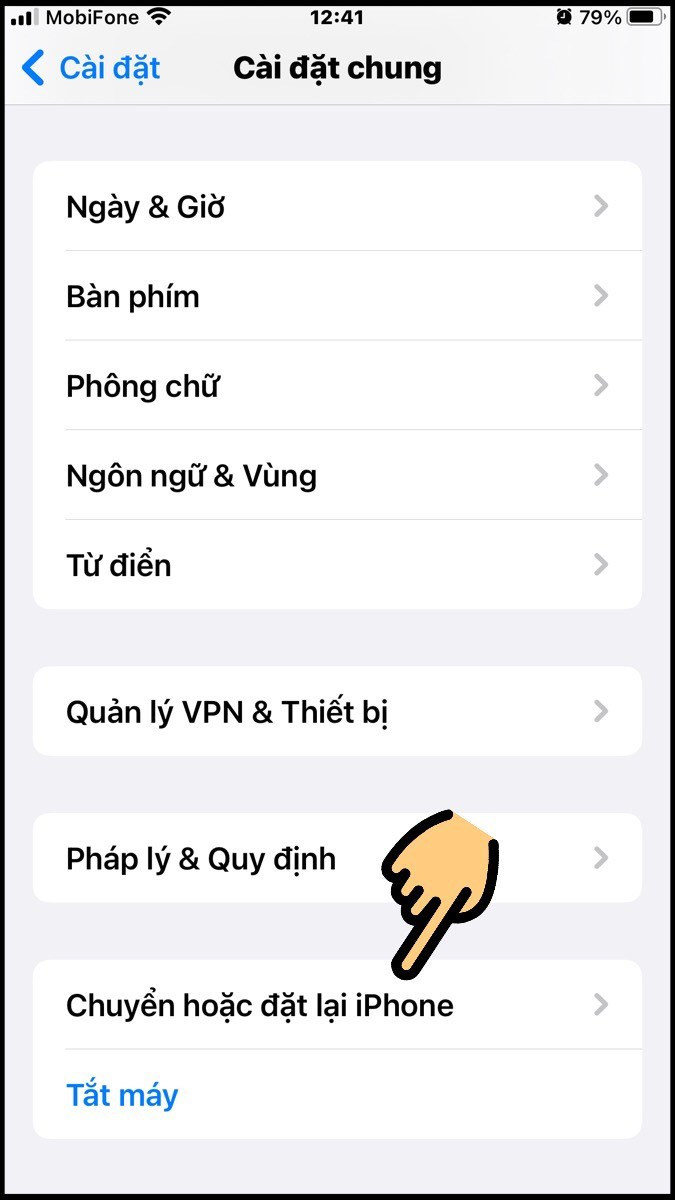 Chọn mục Chuyển hoặc đặt lại iPhone
Chọn mục Chuyển hoặc đặt lại iPhone
Alt: Lựa chọn chuyển hoặc đặt lại iPhone
- Tại mục “Chuẩn bị cho iPhone mới”, nhấn Bắt đầu.
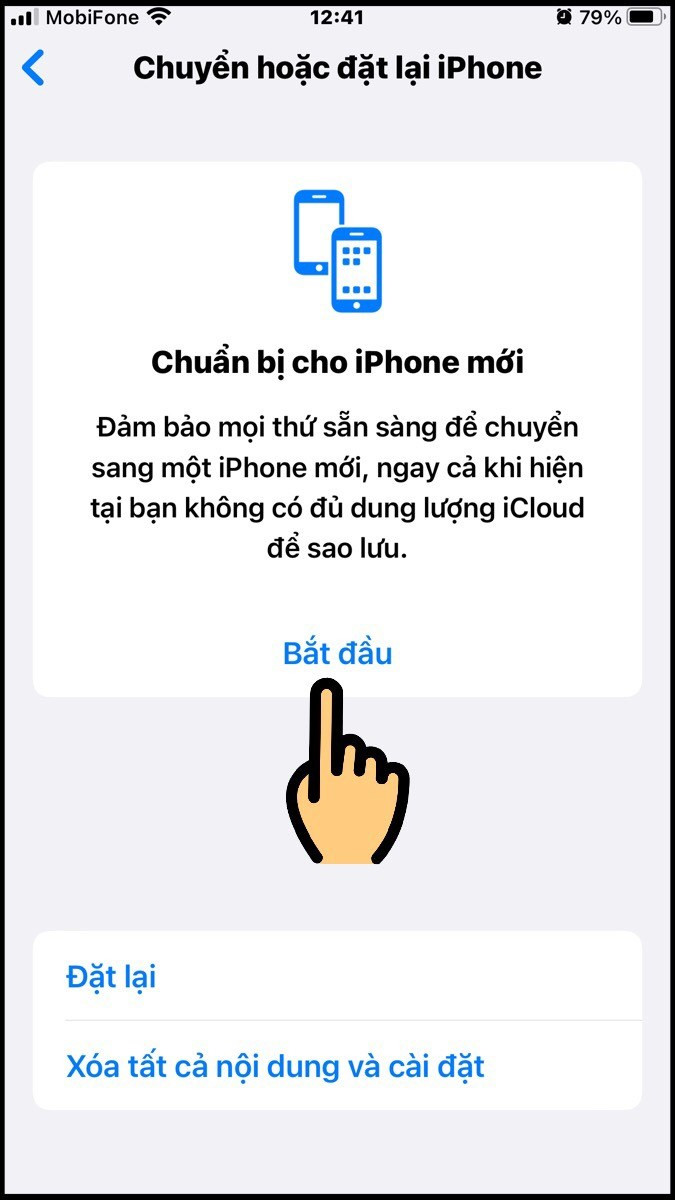 Nhấn Bắt đầu
Nhấn Bắt đầu
Alt: Nhấn nút bắt đầu để chuẩn bị chuyển dữ liệu
- Nhấn Tiếp tục.
 Nhấn Tiếp tục
Nhấn Tiếp tục
Alt: Xác nhận tiếp tục quá trình chuyển dữ liệu
- Chọn Di chuyển tất cả dữ liệu ứng dụng bằng iCloud.
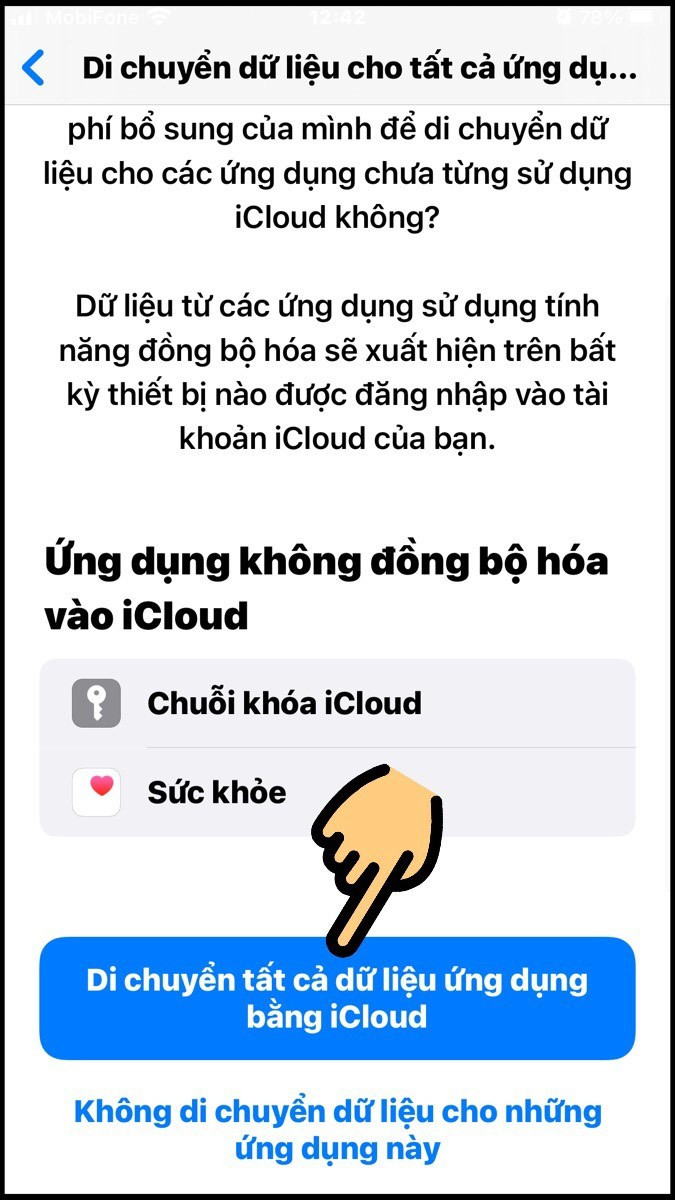 Chọn Di chuyển tất cả dữ liệu ứng dụng bằng iCloud
Chọn Di chuyển tất cả dữ liệu ứng dụng bằng iCloud
Alt: Chọn phương án di chuyển dữ liệu bằng iCloud
- Nhấn Xong khi thấy thông báo “Bạn sẽ sẵn sàng cho iPhone mới của mình”.
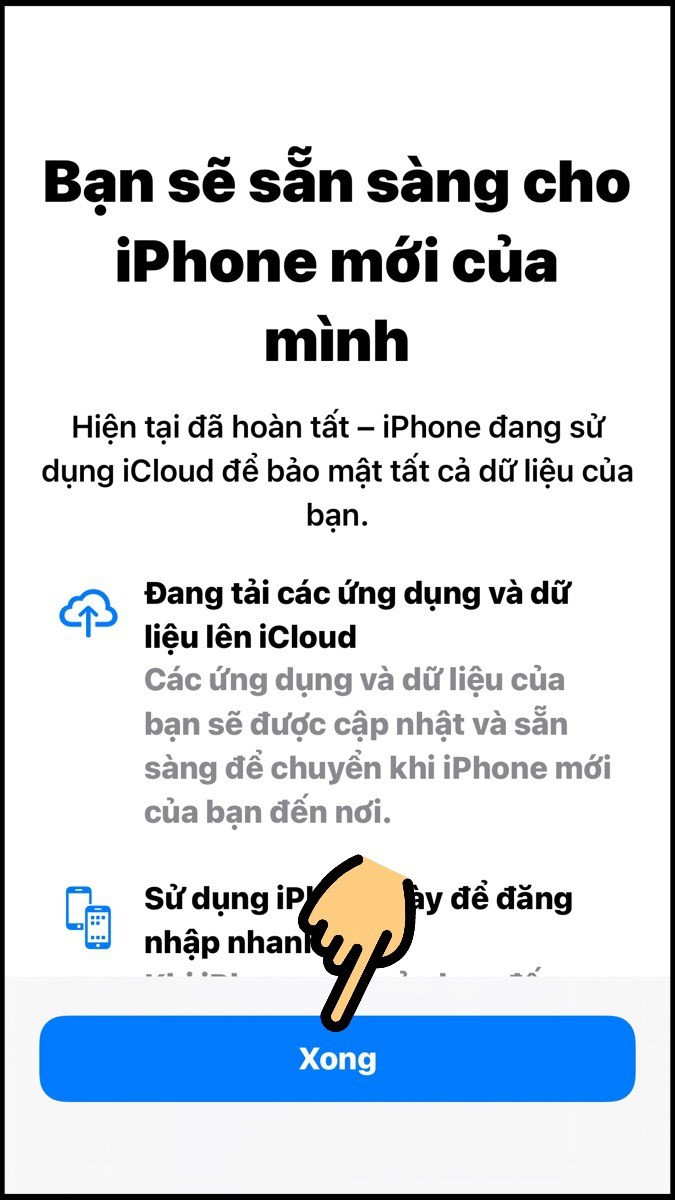
Alt: Hoàn tất thiết lập chuyển dữ liệu trên iPhone cũ
Khởi động iPhone mới.
Đặt hai iPhone gần nhau và nhấn Continue (Tiếp tục) trên iPhone cũ khi thấy thông báo “Set up new iPhone”.
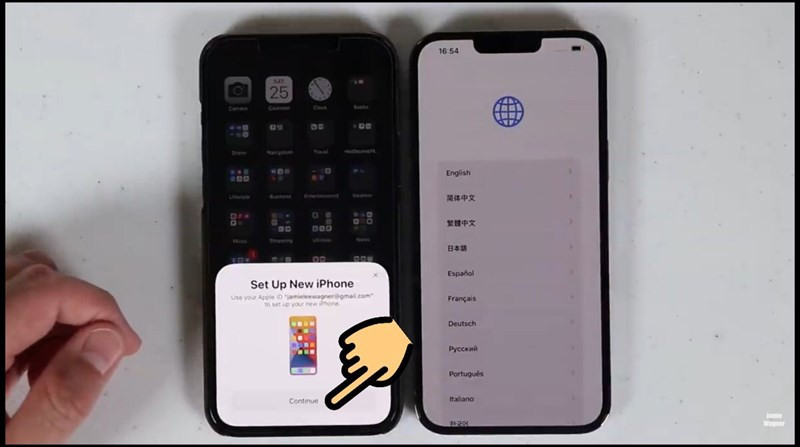 Nhấn nút Continue
Nhấn nút Continue
Alt: Nhấn tiếp tục để thiết lập iPhone mới
- Quét mã QR trên iPhone mới bằng camera iPhone cũ.
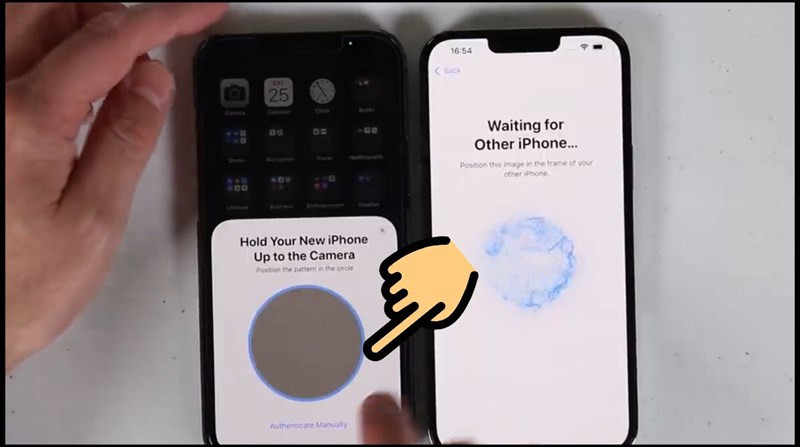 Quét mã QR cho iPhone mới
Quét mã QR cho iPhone mới
Alt: Quét mã QR để kết nối hai iPhone
- Nhập mật khẩu iPhone cũ vào iPhone mới.
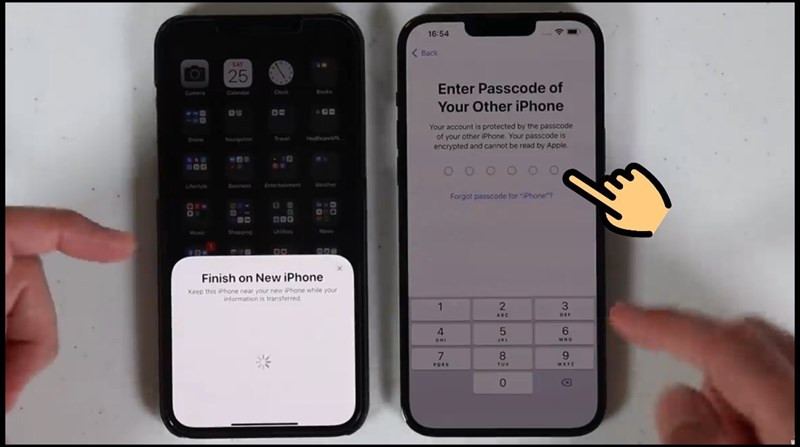 Nhập mật khẩu iPhone cũ vào iPhone mới
Nhập mật khẩu iPhone cũ vào iPhone mới
Alt: Nhập mật khẩu iPhone cũ để xác thực
- Chọn Transfer from iPhone (Chuyển từ iPhone).
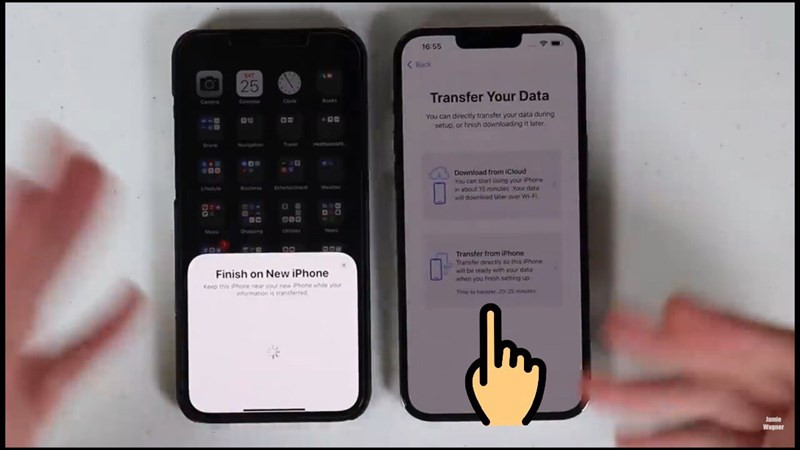 Chọn Transfer from iPhone
Chọn Transfer from iPhone
Alt: Chọn chuyển dữ liệu từ iPhone cũ
- Nhấn Continue (Tiếp tục) tại “Make this your new iPhone”.
 Nhấn nút Continue
Nhấn nút Continue
Alt: Tiếp tục quá trình chuyển dữ liệu sang iPhone mới
- Đợi quá trình chuyển dữ liệu hoàn tất và xem thông báo “Transfer Complete” (Chuyển xong).
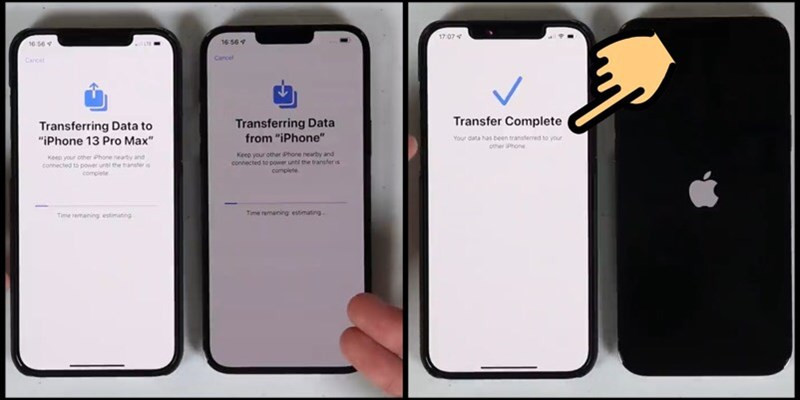 Xem thông báo Transfer Complete
Xem thông báo Transfer Complete
Alt: Thông báo hoàn tất chuyển dữ liệu
Kết Luận
Vậy là bạn đã biết cách chuyển dữ liệu từ iPhone sang iPhone bằng QR Code một cách nhanh chóng và dễ dàng rồi đấy. Hy vọng bài viết này hữu ích với bạn. Đừng quên chia sẻ bài viết này cho bạn bè và người thân nhé! Nếu bạn có bất kỳ thắc mắc nào, hãy để lại bình luận bên dưới, xemtingame.com sẽ giải đáp giúp bạn.